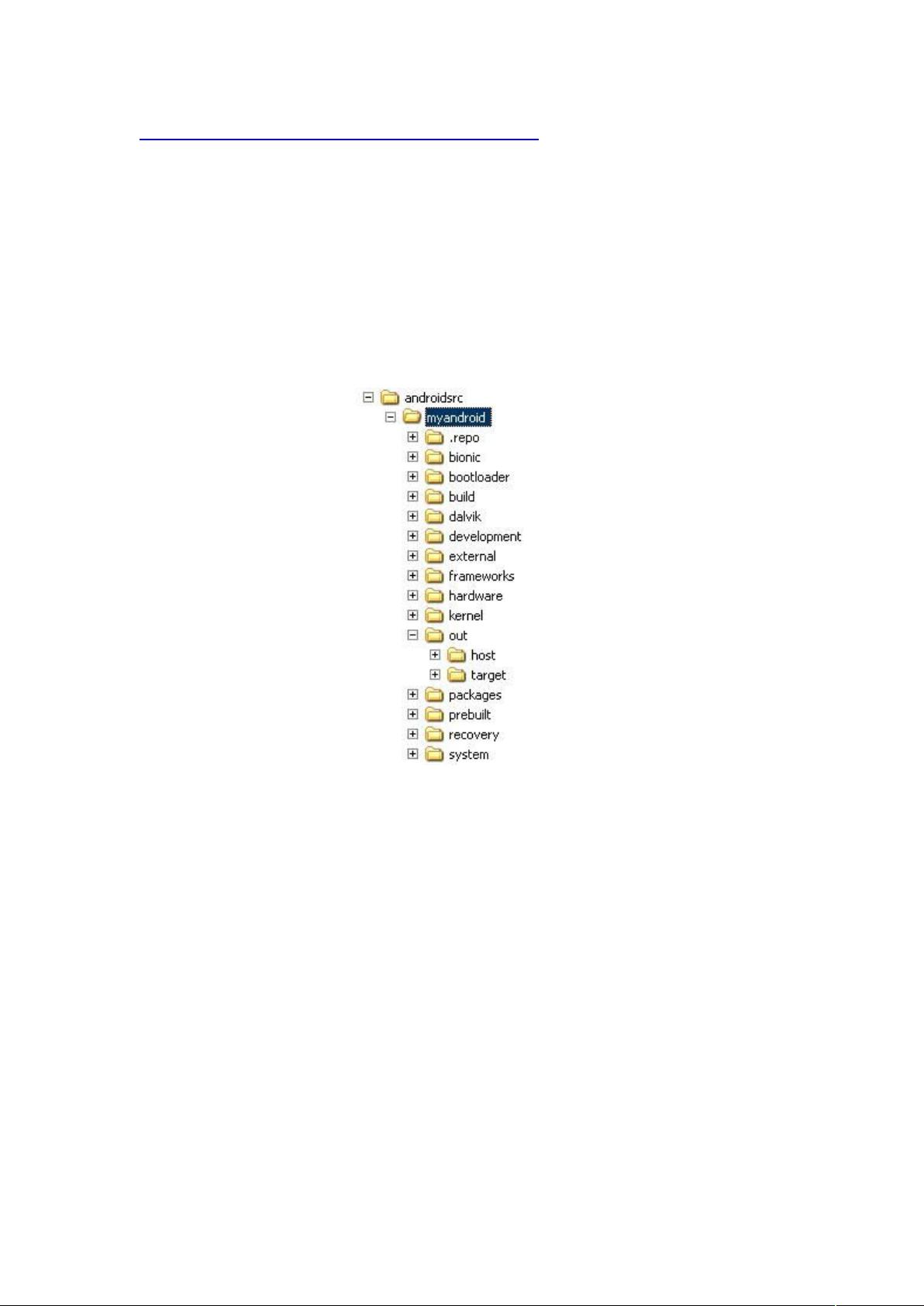深度解析:调试与跟踪Android Framework源代码步骤
"如何调试跟踪Android_Framework源代码"
在Android开发中,有时为了深入理解系统行为或定位特定问题,我们需要调试Android Framework的源代码。本文提供了一种方法来帮助开发者实现这一目标。
1. 获取和编译Android源代码:首先,你需要从官方仓库或者第三方源获取Android源代码,例如,你可以通过Git克隆AOSP(Android Open Source Project)仓库。下载后,遵循源码编译指南,配置环境并执行`mm`或`mmm`命令进行编译,最终在`out`目录下生成编译结果。
2. 安排工作目录:解压编译好的`out.tgz`文件,将其内容放置在你的工作目录,例如`myandroid/out`。同时,确保解压源代码到`myandroid`目录。
3. 更新Eclipse配置:将你的开发IDE Eclipse的`classpath`文件复制到`myandroid`目录,重命名为`myandroid.classpath`。这将使Eclipse知道如何处理源代码项目。
4. 准备模拟器镜像:将编译生成的系统镜像(如`*.img`文件)复制到Android SDK的`tools/lib/images`目录,覆盖原有的文件。这些镜像是用于运行Android模拟器的基础。
5. 启动模拟器:通过运行Android SDK的`tools`目录下的`emulator.exe`启动Android模拟器。
6. 启动DDMS:运行`ddms.bat`以打开Dalvik Debug Monitor Service (DDMS),它允许你监视和控制设备或模拟器上的应用进程。
7. 创建Java项目:在Eclipse中,创建一个新的Java项目,而不是Android项目。选择“从现有源代码创建项目”,并指定`myandroid`目录作为源代码路径。
8. 导入源代码:等待Eclipse导入所有源代码,这可能需要一些时间。尽管可能会出现警告,但关键是要确保没有错误。如果有错误,可能是因为`out.tgz`文件解压不完整,或者`out/`目录未正确复制。重新尝试上述步骤来解决这个问题。
9. 调试设置:在DDMS中选择要调试的进程,例如手机进程。在Eclipse中设置断点,然后在DDMS中点击“绿色电话”图标来连接到目标进程。现在你可以在源代码级别进行调试,观察变量、步进执行,以及执行其他调试操作。
这个过程虽然复杂,但对于理解Android系统的底层工作原理和解决问题非常有价值。调试Android Framework源代码可以让你深入探究事件处理、服务管理、系统服务等核心组件的工作方式,从而提升你的开发技能和问题解决能力。记得在调试过程中,保持耐心和细心,因为调试框架代码可能涉及到很多细节和依赖关系。
点击了解资源详情
点击了解资源详情
点击了解资源详情
130 浏览量
2011-07-12 上传
2015-07-03 上传
2021-08-23 上传
2012-07-27 上传
2021-10-11 上传
ycsong523
- 粉丝: 2
- 资源: 24
最新资源
- Couleuvre-GAN:库勒夫集团的GAN代码(C ++)
- now
- deepchain:IPFS内容链
- Excel模板初中学生成绩统计表(模板).zip
- 1_合同管理_合同管理系统_jsp
- 2020年12月份全国各省市区县编码集合
- 数据科学项目
- ringcentral-embeddable-extension:可嵌入Chrome扩展程序的RingCentral
- holbertonschool-higher_level_programming
- Excel模板付款申请单-模版.zip
- JavaScript-Canvas-to-Blob:JavaScript Canvas to Blob是将画布元素转换为Blob对象的功能
- Xftp_v5 免费版
- Leetcode
- vector:用于创建交互式图形JavaScript
- DataStructure:该文件包括基本数据结构
- Excel模板付款申请单打印版模板.zip